Résumé IA vérifié ◀▼
Gérez les informations Focus issues de l’IA pour améliorer la qualité des conversations en personnalisant les informations prédéfinies comme « Temps mort » ou « Divulgation de l’enregistrement manquante ». Vous pouvez aussi modifier, activer, désactiver ou supprimer les informations personnalisées en fonction de vos besoins spécifiques. Cela vous aide à vous concentrer sur les conversations critiques que vous devriez évaluer manuellement et à garantir la conformité avec les divulgations obligatoires, ce qui améliore l’efficacité globale de l’assistance client.
Dans Zendesk QA, le focus fournit des informations sur la qualité de vos conversations et vous aide à sélectionner les conversations critiques pour évaluation manuelle. Il présente automatiquement les conversations closes qui viennent d’être synchronisées avec diverses informations prédéfinies pour vous aider à identifier des événements ou des signaux spécifiques indiquant la nécessité d’une analyse plus poussée.
Les administrateurs et les chargés de compte peuvent personnaliser les informations prédéfinies du focus pour les appels téléphoniques et modifier les informations qu’ils ont créées.
Cet article aborde les sujets suivants :
- Personnalisation des informations Focus prédéfinies
- Modification des informations Focus personnalisées
- Activation d’une information Focus
- Désactivation d’une information Focus
- Suppression d’une information Focus
Articles connexes
Personnalisation des informations Focus prédéfinies
Vous pouvez personnaliser les informations Focus prédéfinies suivantes :
- Temps mort : analyse les temps morts qui durent plus longtemps que le seuil défini dans les conversations vocales. Le seuil par défaut du secteur est de 30 secondes, mais il peut être défini sur n’importe quelle durée.
- Divulgation de l’enregistrement manquante : identifie automatiquement les appels vocaux dépourvus de la déclaration de divulgation obligatoire, comme « Cet appel sera enregistré ». Elle utilise un grand modèle de langage (LLM) qui comprend dynamiquement le contexte, éliminant ainsi la nécessité de prédéfinir des expressions. L’option de QA automatique basée sur les LLM doit être activée pour que l’information Focus Divulgation de l’enregistrement manquante fonctionne.
Pour personnaliser l’information Focus Temps mort
- Dans Zendesk QA, cliquez sur votre icône de profil en haut à droite.
-
Cliquez sur Paramètres (
 ).
).
-
Dans la barre latérale (
 ), sous Compte, cliquez sur IA.
), sous Compte, cliquez sur IA.
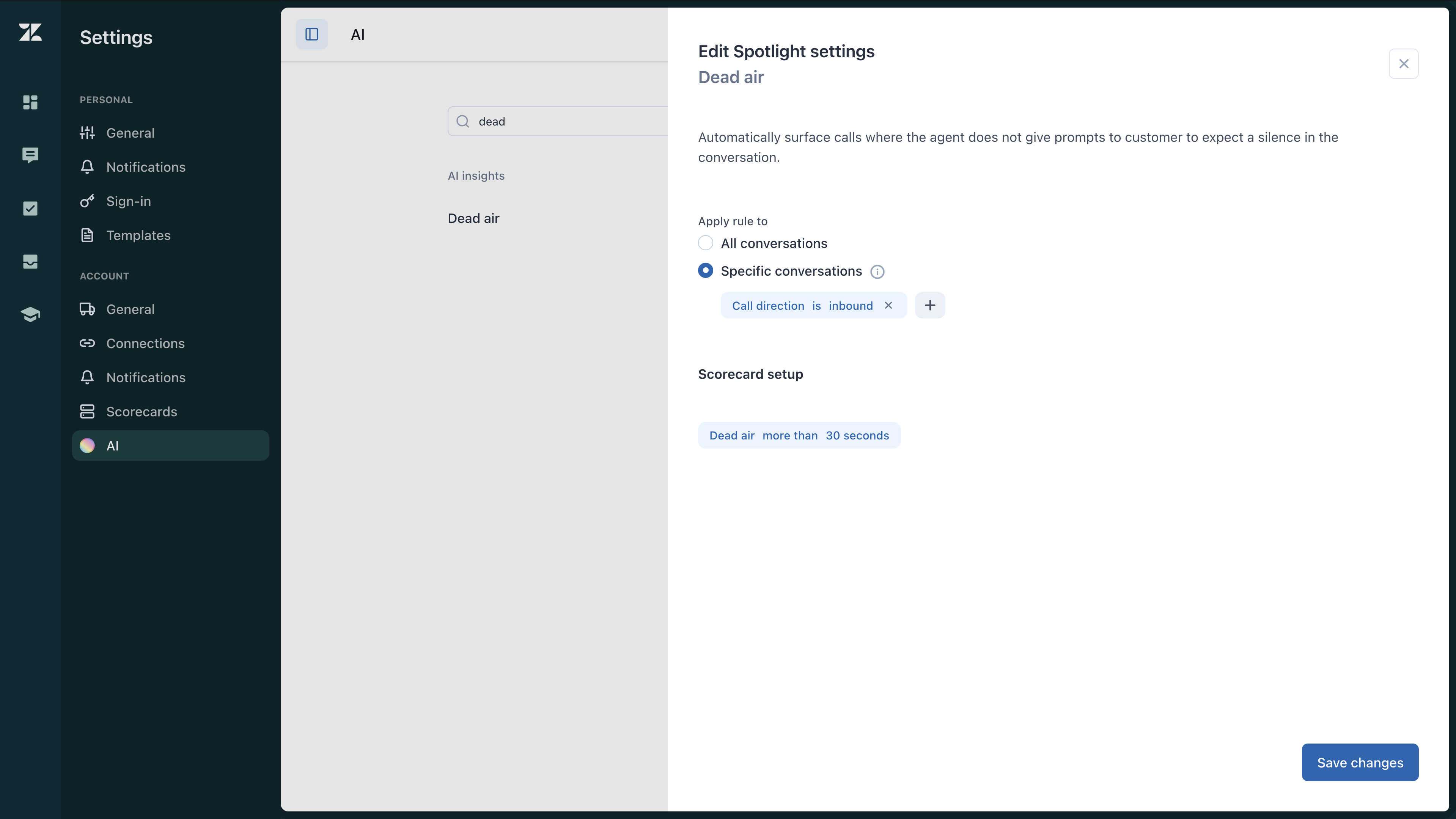
- Cliquez sur l’information Focus Temps mort pour l’ouvrir.
-
Choisissez si la règle s’applique à toutes les conversations ou à des conversations spécifiques.
Si vous sélectionnez des conversations spécifiques, vous devez sélectionner parmi les conversations ci-dessous celles auxquelles l’information s’applique :
- Définissez le seuil de temps mort maximum pour vos appels en secondes.
- Cliquez sur Enregistrer les modifications.
Pour personnaliser l’information Focus Divulgation de l’enregistrement manquante
- Dans Zendesk QA, cliquez sur votre icône de profil en haut à droite.
-
Cliquez sur Paramètres (
 ).
).
-
Dans la barre latérale (
 ), sous Compte, cliquez sur IA.
), sous Compte, cliquez sur IA.
- Cliquez sur l’information Focus Divulgation de l’enregistrement manquante pour l’ouvrir.
-
Choisissez si la règle s’applique à toutes les conversations ou à des conversations spécifiques.
Si vous sélectionnez des conversations spécifiques, vous devez sélectionner parmi les conversations ci-dessous celles auxquelles l’information s’applique :
- Cliquez sur Enregistrer les modifications.
Modification des informations Focus personnalisées
Vous pouvez aussi modifier les informations Focus que vous avez créées.
Pour modifier vos informations Focus
- Dans Zendesk QA, cliquez sur votre icône de profil en haut à droite.
-
Cliquez sur Paramètres (
 ).
).
-
Dans la barre latérale (
 ), sous Compte, cliquez sur IA.
), sous Compte, cliquez sur IA.
- Cliquez sur l’information Focus à modifier.
-
Choisissez si la règle s’applique à toutes les conversations ou à des conversations spécifiques.
Si vous sélectionnez des conversations spécifiques, vous devez sélectionner parmi les conversations ci-dessous celles auxquelles l’information s’applique :
- Cliquez sur Enregistrer les modifications.
Activation d’une information Focus
Une information Focus marquée comme inactive ne présente pas les conversations closes nouvellement synchronisées. Pour l’autoriser à automatiquement analyser les conversations, vous devez la marquer comme active.
Pour marquer une information Focus comme active
- Dans Zendesk QA, cliquez sur votre icône de profil en haut à droite.
-
Cliquez sur Paramètres (
 ).
).
-
Dans la barre latérale (
 ), sous Compte, cliquez sur IA.
), sous Compte, cliquez sur IA.
- Sous Utilisation, sélectionnez Focus pour afficher une liste de toutes vos informations Focus.
-
Cliquez sur l’icône du menu des options (
 ) en regard de l’information Focus à activer, puis sélectionnez Marquer comme active.
) en regard de l’information Focus à activer, puis sélectionnez Marquer comme active.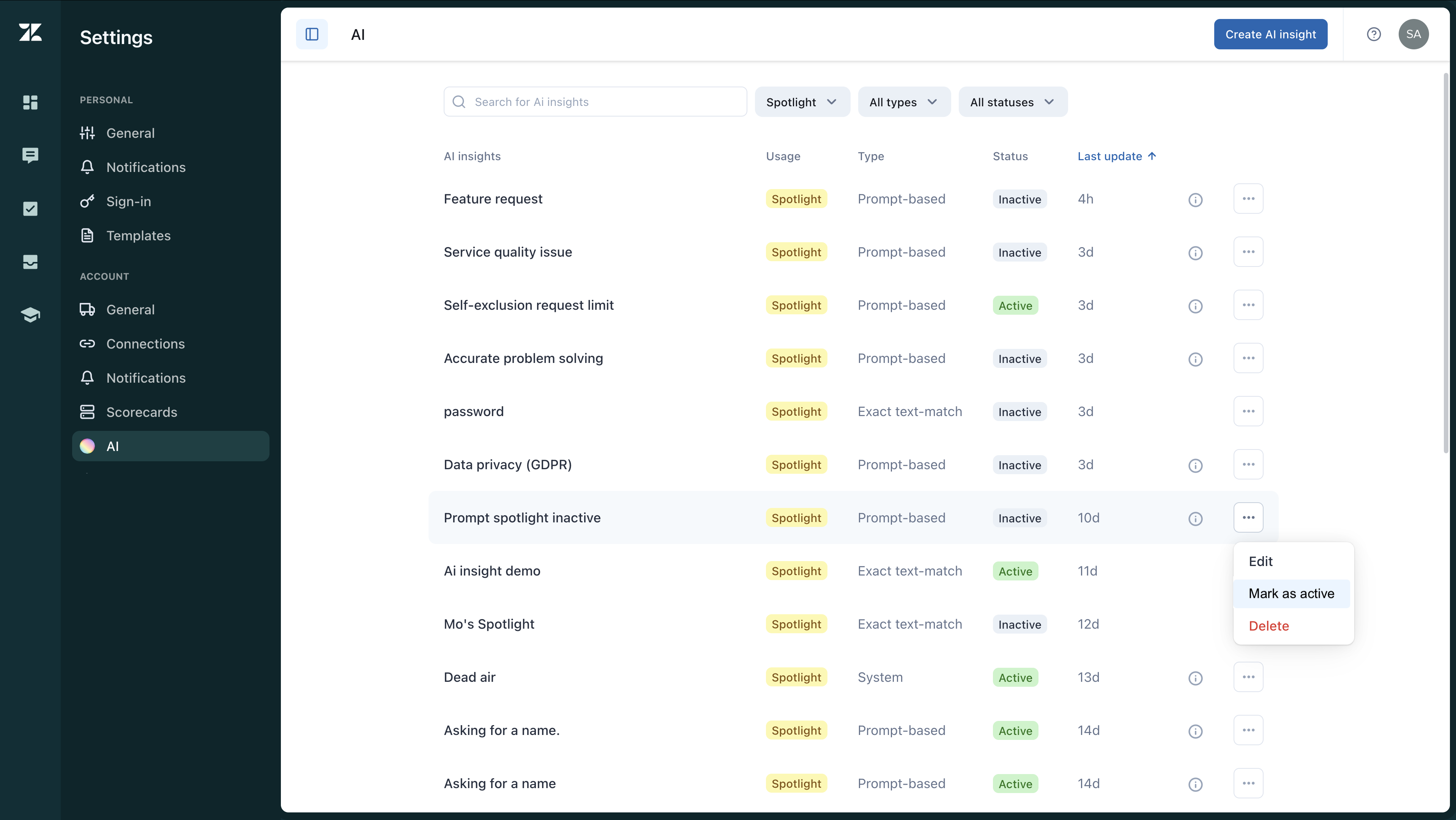
Désactivation d’une information Focus
Une information Focus marquée comme active présente les conversations closes nouvellement synchronisées/ Si vous marquez une information Focus comme inactive, elle arrête d’analyser automatiquement les conversations. Cependant, les informations Focus inactives restent disponibles pour les rapports et les filtres.
Pour marquer une information Focus comme inactive
- Dans Zendesk QA, cliquez sur votre icône de profil en haut à droite.
-
Cliquez sur Paramètres (
 ).
).
-
Dans la barre latérale (
 ), sous Compte, cliquez sur IA.
), sous Compte, cliquez sur IA.
- Sous Utilisation, sélectionnez Focus pour afficher une liste de toutes vos informations Focus.
-
Cliquez sur l’icône du menu des options (
 ) en regard de l’information Focus à désactiver, puis sélectionnez Marquer comme inactive.
) en regard de l’information Focus à désactiver, puis sélectionnez Marquer comme inactive.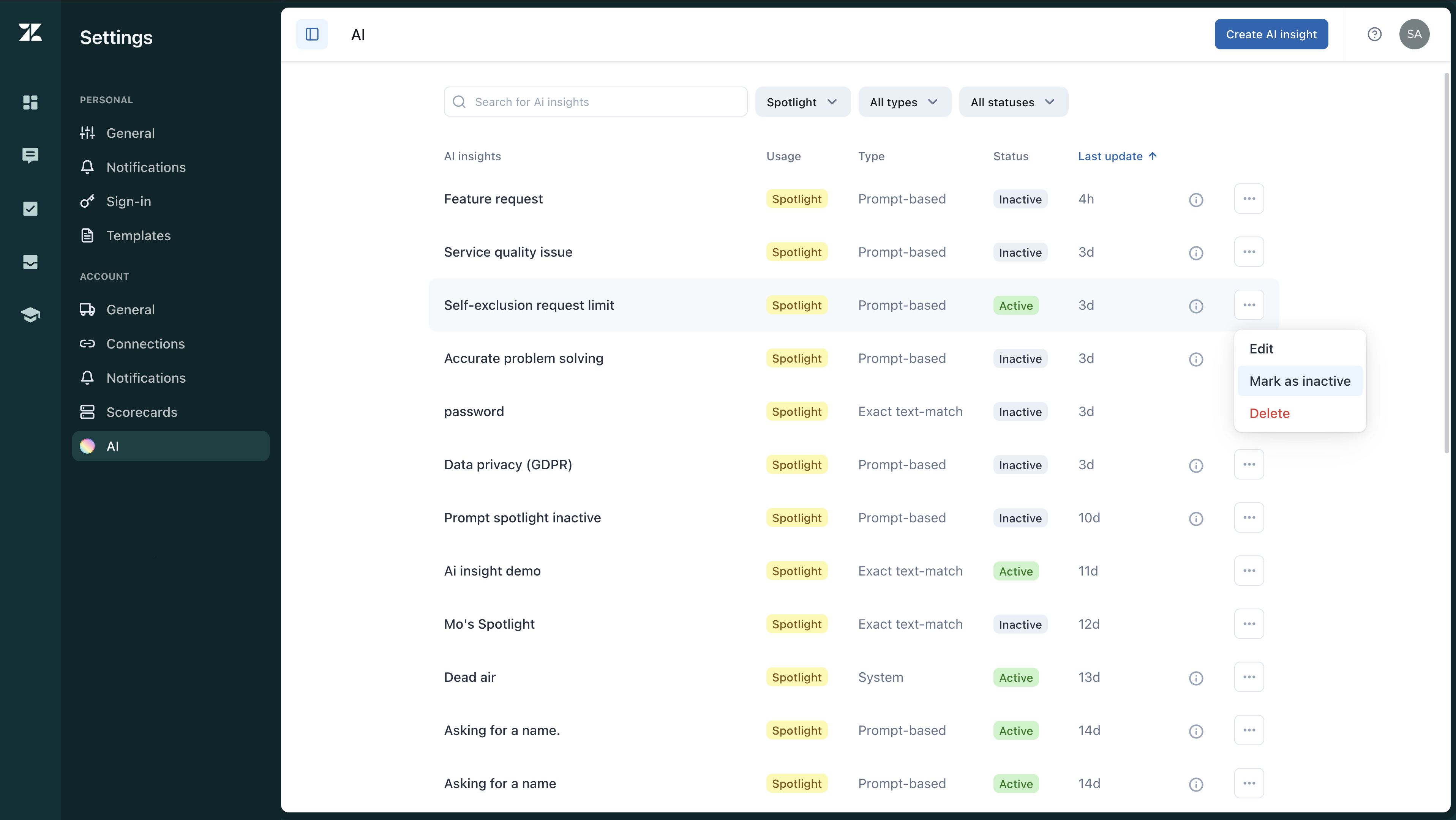
Suppression d’une information Focus
La suppression d’une information Focus est irréversible et supprime toutes les données Focus des rapports. Une fois une information Focus supprimée, vous ne pouvez pas la rétablir ni rétablir ses données.
Pour supprimer une information Focus
- Dans Zendesk QA, cliquez sur votre icône de profil en haut à droite.
-
Cliquez sur Paramètres (
 ).
).
-
Dans la barre latérale (
 ), sous Compte, cliquez sur IA.
), sous Compte, cliquez sur IA.
- Sous Utilisation, sélectionnez Focus pour afficher une liste de toutes vos informations Focus.
-
Cliquez sur l’icône du menu des options (
 ) en regard de l’information Focus à supprimer, puis sélectionnez Supprimer.
) en regard de l’information Focus à supprimer, puis sélectionnez Supprimer.